여러 버전의 node를 어떻게 설치하고 관리하나요? 다음 글에서는 여러 버전의 노드를 설치하고 전환하는 자세한 작업을 소개하겠습니다. 도움이 되길 바랍니다!

여러 버전의 노드를 설치하는 이유:
프로젝트 개발 과정에서 여러 프로젝트에서 서로 다른 버전의 nodejs를 사용하는 경우가 있습니다. 노드 버전이 너무 높거나 너무 낮아서 오류가 보고되는 경우가 있습니다. 동일한 노드에 동일한 노드를 설치하는 방법은 두 가지가 있습니다. 시스템에 여러 버전의 노드를 설치하는 방법은 두 가지가 있습니다. 읽어보고 자신에게 맞는 버전을 선택하세요
방법 1: 관리를 위해 nvm을 사용하세요
NVM
NVM은 Node Version Manager의 약자로 NodeJS 버전을 관리하는 도구입니다.
NVM은 Linux 및 OS NodeJS 접근 방식만 지원합니다.
- 설치 전 지침:
이전에 노드 환경이 있었다면 제거해야 합니다. 노드 설치 후
nvm use 를 입력하면, 여전히 작동하지 않습니다(버전 앞에 노드("*"가 선택되지 않음)). 다시 설치해야 합니다.설치 경로에 한자나 공백이 없으면 오류가 발생합니다. 발생합니다

- 제거 설치된 nodeJS
-
nvm use,仍无效(node版本前面都没有选中的"*"),需重新安装 - 安装路径上不要有中文字符或者空格,否则会出现错误

卸载已安装的nodeJS
1、点击开始菜单,找到nodejs的文件夹,点击箭头处,进行卸载(注意:进行此操作之前需结束使用nodejs的项目)

2、检测系统中是否还存在nodejs
(1) 在开始菜单中进行查看
(2) 在cmd窗口中输入 node -v 进行查看
nvm 的安装与使用
nvm下载
安装包下载地址: https://github.com/coreybutler/nvm-windows/releases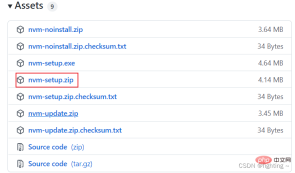
注意:安装环境 win10系统,64位
nvm安装(注:最好不要装在C盘)
(1)在指定的文件下新建两个文件夹,一个用来存放nvm的安装文件,另一个用来存放node的文件
(2)将下载好的安装包放入nvm文件夹中,解压,进行安装。
注意:安装时选择开始新建的文件夹作为指定安装目录
(3)选择nvm安装路径,点击下一步
(4)选择nodejs路径
(5)点击 Install——>点击 Finish,安装完成。
(6)确认是否安装成功
打开CMD,输入命令nvm命令,安装成功则如下显示
(7)到此nvm已经安装成功
如果有安装淘宝镜像的需完成下载镜像的配置,没有可跳过
打开nvm文件夹下的settings.txt文件,在最后添加以下代码(不改,下载node可能会报错)
arch: 64proxy: node_mirror: https://npm.taobao.org/mirrors/node/ npm_mirror: https://npm.taobao.org/mirrors/npm/
注:
arch:Windows 操作系统位数
proxy:代理,淘宝 NodeJS 镜像和 NPM 镜像

注:
root:NVM 安装路径
path:NodeJS 快捷方式路径
node 的不同版本安装及切换
1、NVM 安装成功后,win + r 输入cmd 新开cmd窗口,可以通过 nvm -v
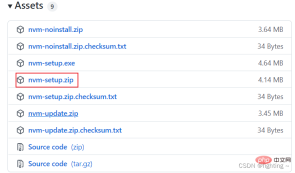 🎜🎜2. nodejs가 시스템에 아직 존재하는지 확인하세요🎜🎜(1) 체크인 시작 메뉴🎜🎜(2) cmd 창에
🎜🎜2. nodejs가 시스템에 아직 존재하는지 확인하세요🎜🎜(1) 체크인 시작 메뉴🎜🎜(2) cmd 창에 node -v를 입력하여 🎜🎜🎜nvm🎜🎜🎜🎜🎜🎜nvm 다운로드🎜🎜🎜🎜🎜설치 패키지 다운로드를 확인하세요. 주소: https://github.com/coreybutler/nvm -windows/releases🎜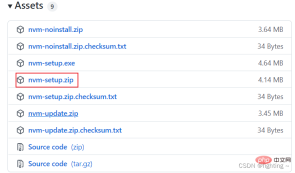 🎜🎜🎜Note🎜: 설치 환경
🎜🎜🎜Note🎜: 설치 환경 win10 시스템, 64 비트 🎜🎜🎜🎜🎜nvm 설치🎜 (참고: C 드라이브에는 설치하지 않는 것이 가장 좋습니다)🎜 (1) 지정된 파일 아래에 두 개의 새 폴더를 만듭니다. 하나는 nvm 설치 파일을 저장하고 다른 하나는 노드 파일을 저장합니다🎜 🎜 (2) 다운로드한 설치 패키지를 nvm 폴더에 넣고 압축을 푼 다음 그것을 설치하십시오. 🎜 참고: 설치 중에 새로 생성된 폴더를 지정된 설치 디렉터리로 선택하세요. 🎜
🎜 (2) 다운로드한 설치 패키지를 nvm 폴더에 넣고 압축을 푼 다음 그것을 설치하십시오. 🎜 참고: 설치 중에 새로 생성된 폴더를 지정된 설치 디렉터리로 선택하세요. 🎜 🎜 (3) nvm 설치 경로를 선택하고 Next🎜
🎜 (3) nvm 설치 경로를 선택하고 Next🎜 🎜 (4) nodejs 경로를 선택하세요🎜
🎜 (4) nodejs 경로를 선택하세요🎜 🎜 (5) 설치를 클릭하세요——>마침을 클릭하여 설치를 완료합니다. 🎜 (6) 설치 성공 여부 확인🎜 CMD를 열고
🎜 (5) 설치를 클릭하세요——>마침을 클릭하여 설치를 완료합니다. 🎜 (6) 설치 성공 여부 확인🎜 CMD를 열고 nvm 명령어를 입력하면 설치에 성공하면 다음과 같이 표시됩니다🎜 🎜 (7) 이 시점에서 nvm이 성공적으로 설치되었습니다🎜 타오바오 이미지를 설치하려면 이미지 다운로드 구성을 완료해야 합니다. 건너뛸 수 없습니다.🎜 nvm 폴더에 있는 settings.txt 파일을 열고 마지막에 다음 코드를 추가합니다(변경하지 않는 경우) 단, 노드 다운로드 시 오류가 보고될 수 있습니다) 🎜
🎜 (7) 이 시점에서 nvm이 성공적으로 설치되었습니다🎜 타오바오 이미지를 설치하려면 이미지 다운로드 구성을 완료해야 합니다. 건너뛸 수 없습니다.🎜 nvm 폴더에 있는 settings.txt 파일을 열고 마지막에 다음 코드를 추가합니다(변경하지 않는 경우) 단, 노드 다운로드 시 오류가 보고될 수 있습니다) 🎜 🎜🎜🎜
🎜🎜🎜C:\>nvm -v Running version 1.1.7. Usage: nvm arch : Show if node is running in 32 or 64 bit mode. nvm install <version> [arch] : The version can be a node.js version or "latest" for the latest stable version. Optionally specify whether to install the 32 or 64 bit version (defaults to system arch). Set [arch] to "all" to install 32 AND 64 bit versions. Add --insecure to the end of this command to bypass SSL validation of the remote download server. nvm list [available] : List the node.js installations. Type "available" at the end to see what can be installed. Aliased as ls. nvm on : Enable node.js version management. nvm off : Disable node.js version management. nvm proxy [url] : Set a proxy to use for downloads. Leave [url] blank to see the current proxy. Set [url] to "none" to remove the proxy. nvm node_mirror [url] : Set the node mirror. Defaults to https://nodejs.org/dist/. Leave [url] blank to use default url. nvm npm_mirror [url] : Set the npm mirror. Defaults to https://github.com/npm/cli/archive/. Leave [url] blank to default url. nvm uninstall <version> : The version must be a specific version. nvm use [version] [arch] : Switch to use the specified version. Optionally specify 32/64bit architecture. nvm use <arch> will continue using the selected version, but switch to 32/64 bit mode. nvm root [path] : Set the directory where nvm should store different versions of node.js. If <path> is not set, the current root will be displayed. nvm version : Displays the current running version of nvm for Windows. Aliased as v.</path></arch></version></version>🎜참고: 🎜
🎜arch: Windows 운영 체제 비트 번호 🎜 프록시: 프록시, Taobao NodeJS 미러 및 NPM 미러🎜🎜
 🎜 참고: 🎜
🎜 참고: 🎜🎜root: NVM 설치 경로🎜 경로: NodeJS 바로가기 경로🎜🎜다양한 버전의 node 설치 및 전환🎜🎜1. NVM 설치 성공 후, win + r cmd를 입력하면
nvm -v 명령. 🎜<pre class="brush:php;toolbar:false">C:\>nvm -v
Running version 1.1.7.
Usage:
nvm arch : Show if node is running in 32 or 64 bit mode.
nvm install <version> [arch] : The version can be a node.js version or "latest" for the latest stable version.
Optionally specify whether to install the 32 or 64 bit version (defaults to system arch).
Set [arch] to "all" to install 32 AND 64 bit versions.
Add --insecure to the end of this command to bypass SSL validation of the remote download server.
nvm list [available] : List the node.js installations. Type "available" at the end to see what can be installed. Aliased as ls.
nvm on : Enable node.js version management.
nvm off : Disable node.js version management.
nvm proxy [url] : Set a proxy to use for downloads. Leave [url] blank to see the current proxy.
Set [url] to "none" to remove the proxy.
nvm node_mirror [url] : Set the node mirror. Defaults to https://nodejs.org/dist/. Leave [url] blank to use default url.
nvm npm_mirror [url] : Set the npm mirror. Defaults to https://github.com/npm/cli/archive/. Leave [url] blank to default url.
nvm uninstall <version> : The version must be a specific version.
nvm use [version] [arch] : Switch to use the specified version. Optionally specify 32/64bit architecture.
nvm use <arch> will continue using the selected version, but switch to 32/64 bit mode.
nvm root [path] : Set the directory where nvm should store different versions of node.js.
If <path> is not set, the current root will be displayed.
nvm version : Displays the current running version of nvm for Windows. Aliased as v.</path></arch></version></version></pre>
<p>2、使用 <code>nvm install 命令安装指定版本的NodeJSC:\>nvm install v8.16.2 Downloading node.js version 8.16.2 (64-bit)... Complete Downloading npm version 6.4.1... Complete Installing npm v6.4.1... Installation complete. If you want to use this version, type nvm use 8.16.2
3、安装成功后在 NVM 安装目录下出现一个 v8.16.2 文件夹,使用 nvm list 命令查看已安装 NodeJS 列表。
C:\>nvm list 8.16.2
4、再次使用 nvm install 命令安装另一版本的 NodeJS
C:\>nvm install v12.8.0 Downloading node.js version 12.8.0 (64-bit)... Complete Creating C:\Dev\nvm\temp Downloading npm version 6.10.2... Complete Installing npm v6.10.2... Installation complete. If you want to use this version, type nvm use 12.8.0
5、使用nvm use 切换需要使用的 NodeJS 版本,切换成功后可以使用 node -v 和 npm -v 命令查看是否切换成功。
C:\>nvm use v8.16.2 Now using node v8.16.2 (64-bit) C:\>node -v v8.16.2 C:\>npm -v 6.4.1
这里需注意使用nvm use 时可能出现乱码的情况
C:\>nvm use v8.16.2 exit status 1: ��û���㹻��Ȩ��ִ�д˲�����
不要慌张,不要生气,这时候用重新打开一个以管理员身份运行cmd窗口就不会出现乱码的情况,使用nvm use 切换需要使用的 NodeJS 版本,使用nvm ls 查看所有安装的node版本,版本号前面带有*号的表示当前使用的NodeJS版本。
C:\Windows\system32>nvm use v8.16.2 Now using node v8.16.2 (64-bit) C:\Windows\system32>nvm ls 12.8.0 * 8.16.2 (Currently using 64-bit executable)
6、这里是一些常用命令汇总:
nvm off // 禁用node.js版本管理(不卸载任何东西) nvm on // 启用node.js版本管理 nvm install <version> // 安装node.js的命名 version是版本号 例如:nvm install 8.12.0 nvm uninstall <version> // 卸载node.js是的命令,卸载指定版本的nodejs,当安装失败时卸载使用 nvm ls // 显示所有安装的node.js版本 nvm list available // 显示可以安装的所有node.js的版本 nvm use <version> // 切换到使用指定的nodejs版本 nvm v // 显示nvm版本 nvm install stable // 安装最新稳定版</version></version></version>
方法二:通过配置环境变量(切换node时只需更改文件夹名称)
安装node及注意事项
1、同样,如果之前有安装过node,为了避免不必要的麻烦,将其先卸载掉
注意:安装多个版本的node的时候一定要从低版本开始安装,如果你先安装高版本的话会出现许多问题,如果你已经安装啦,先卸载掉然后进行下面的步骤
2、在安装node之前,我先选择一个node安装目录,我要安装到D盘下,所以我在D盘中新建了一个NODE的目录,并且在里面创建了一个nodejs8的文件夹,因为我一会要在这个文件夹中安装8.16.2版本的node

3、开始安装
node版本可以去node中文网或者点击这里下载https://nodejs.org/
打开下载好的node8.16.2的安装包,一直点击下一步,直到出现安装路径,将安装路径切换为我们上面新建的nodejs8文件夹路径:D:\tools\NODE\nodejs8,然后一路下一步,直到安装成功
配置环境变量
在开始搜索框搜环境变量,注意这里选择编辑系统环境变量—>高级—>环境变量


在系统变量中点击新建,变量名:nodejs,变量值:D:\tools\NODE\nodejs(即上面存放node的文件夹,这里先去掉nodejs8后面的8)


点击确定后再系统变量中找到path 变量,选中后点击编辑,然后点击新建,将上面新建系统变量的变量名以%变量名%的形式加入,点击确定

这时候还不行,最关键的一点是:我们需要将一开始建的文件夹nodejs8重命名为nodejs
值得注意的是:这里将nodejs8重命名的一方面是为了与上面配置的环境变量中的变量名匹配(即使用此版本node),另一方面是为了更好的安装下一个版本(因为在安装完一个node版本之后如果文件名不修改的话,后面再安装其他版本的node时无论你安装到什么地方,都会把之前的那个覆盖掉)

检查并安装多版本
1、检查
重名名之后,然后win+R—>cmd,在命令窗口输入node -v查看node 版本,出现版本号说明第一个node版本安装成功
C:\>node -v v8.16.2
2、安装下一个版本
由于上面已经将安装的node8.16.2版本的文件名重命名(防止覆盖),这时我们只需在同级目录下新建一个文件夹nodejs12,安装node12.8.0版本的node(方法同上面安装node8.16.2)
node版本切换
重点来了,在安装了多个版本的node的之后,在我们需要切换版本的时候,只需要将对应版本的文件夹重命名为nodejs即可
例如:我们先装了node8.16.2版本的(放在nodejs文件夹下)和node12.8.0版本的(放在nodejs12文件夹下),现在使用的node是8.16.2,那么要想切换至node12.8.0版本的node,只需更改文件名,将nodejs重命名为nodejs8,再将nodejs12重命名为nodejs即可,换句话说就是用哪个版本的node就将哪个版本的node文件夹重命名为nodejs
此时在打开命令行窗口,输入node -v检查node版本
C:\>node -v v12.8.0
小伙伴儿们你们习惯使用哪个种方式呢?两种方式你们都学废了吗!评论区一起讨论一下吧!
更多node相关知识,请访问:nodejs 教程!
위 내용은 여러 버전의 노드를 설치하고 관리하는 방법은 무엇입니까? 방법 소개의 상세 내용입니다. 자세한 내용은 PHP 중국어 웹사이트의 기타 관련 기사를 참조하세요!
 JavaScript의 진화 : 현재 동향과 미래 전망Apr 10, 2025 am 09:33 AM
JavaScript의 진화 : 현재 동향과 미래 전망Apr 10, 2025 am 09:33 AMJavaScript의 최신 트렌드에는 Typescript의 Rise, 현대 프레임 워크 및 라이브러리의 인기 및 WebAssembly의 적용이 포함됩니다. 향후 전망은보다 강력한 유형 시스템, 서버 측 JavaScript 개발, 인공 지능 및 기계 학습의 확장, IoT 및 Edge 컴퓨팅의 잠재력을 포함합니다.
 Demystifying JavaScript : 그것이하는 일과 중요한 이유Apr 09, 2025 am 12:07 AM
Demystifying JavaScript : 그것이하는 일과 중요한 이유Apr 09, 2025 am 12:07 AMJavaScript는 현대 웹 개발의 초석이며 주요 기능에는 이벤트 중심 프로그래밍, 동적 컨텐츠 생성 및 비동기 프로그래밍이 포함됩니다. 1) 이벤트 중심 프로그래밍을 사용하면 사용자 작업에 따라 웹 페이지가 동적으로 변경 될 수 있습니다. 2) 동적 컨텐츠 생성을 사용하면 조건에 따라 페이지 컨텐츠를 조정할 수 있습니다. 3) 비동기 프로그래밍은 사용자 인터페이스가 차단되지 않도록합니다. JavaScript는 웹 상호 작용, 단일 페이지 응용 프로그램 및 서버 측 개발에 널리 사용되며 사용자 경험 및 크로스 플랫폼 개발의 유연성을 크게 향상시킵니다.
 Python 또는 JavaScript가 더 좋습니까?Apr 06, 2025 am 12:14 AM
Python 또는 JavaScript가 더 좋습니까?Apr 06, 2025 am 12:14 AMPython은 데이터 과학 및 기계 학습에 더 적합한 반면 JavaScript는 프론트 엔드 및 풀 스택 개발에 더 적합합니다. 1. Python은 간결한 구문 및 풍부한 라이브러리 생태계로 유명하며 데이터 분석 및 웹 개발에 적합합니다. 2. JavaScript는 프론트 엔드 개발의 핵심입니다. Node.js는 서버 측 프로그래밍을 지원하며 풀 스택 개발에 적합합니다.
 JavaScript를 어떻게 설치합니까?Apr 05, 2025 am 12:16 AM
JavaScript를 어떻게 설치합니까?Apr 05, 2025 am 12:16 AMJavaScript는 이미 최신 브라우저에 내장되어 있기 때문에 설치가 필요하지 않습니다. 시작하려면 텍스트 편집기와 브라우저 만 있으면됩니다. 1) 브라우저 환경에서 태그를 통해 HTML 파일을 포함하여 실행하십시오. 2) Node.js 환경에서 Node.js를 다운로드하고 설치 한 후 명령 줄을 통해 JavaScript 파일을 실행하십시오.
 Quartz에서 작업이 시작되기 전에 알림을 보내는 방법은 무엇입니까?Apr 04, 2025 pm 09:24 PM
Quartz에서 작업이 시작되기 전에 알림을 보내는 방법은 무엇입니까?Apr 04, 2025 pm 09:24 PM쿼츠 타이머를 사용하여 작업을 예약 할 때 미리 쿼츠에서 작업 알림을 보내는 방법 작업의 실행 시간은 CRON 표현식에 의해 설정됩니다. 지금...
 JavaScript에서 생성자의 프로토 타입 체인에서 함수의 매개 변수를 얻는 방법은 무엇입니까?Apr 04, 2025 pm 09:21 PM
JavaScript에서 생성자의 프로토 타입 체인에서 함수의 매개 변수를 얻는 방법은 무엇입니까?Apr 04, 2025 pm 09:21 PMJavaScript 프로그래밍에서 JavaScript의 프로토 타입 체인에서 함수 매개 변수를 얻는 방법 프로토 타입 체인의 기능 매개 변수를 이해하고 조작하는 방법은 일반적이고 중요한 작업입니다 ...
 Wechat Mini 프로그램 웹 뷰에서 Vue.js 동적 스타일 변위가 실패한 이유는 무엇입니까?Apr 04, 2025 pm 09:18 PM
Wechat Mini 프로그램 웹 뷰에서 Vue.js 동적 스타일 변위가 실패한 이유는 무엇입니까?Apr 04, 2025 pm 09:18 PMWeChat 애플릿 웹 뷰에서 vue.js를 사용하는 동적 스타일 변위 실패가 vue.js를 사용하는 이유를 분석합니다.
 TamperMonkey에서 여러 링크에 대한 동시 GET 요청을 구현하고 순서대로 반환 결과를 결정하는 방법은 무엇입니까?Apr 04, 2025 pm 09:15 PM
TamperMonkey에서 여러 링크에 대한 동시 GET 요청을 구현하고 순서대로 반환 결과를 결정하는 방법은 무엇입니까?Apr 04, 2025 pm 09:15 PM동시 링크에 대한 요청을 여러 링크와 순서대로 판단하여 결과를 반환하는 방법은 무엇입니까? 탬퍼 몬키 스크립트에서는 종종 여러 체인을 사용해야합니다 ...


핫 AI 도구

Undresser.AI Undress
사실적인 누드 사진을 만들기 위한 AI 기반 앱

AI Clothes Remover
사진에서 옷을 제거하는 온라인 AI 도구입니다.

Undress AI Tool
무료로 이미지를 벗다

Clothoff.io
AI 옷 제거제

AI Hentai Generator
AI Hentai를 무료로 생성하십시오.

인기 기사

뜨거운 도구

PhpStorm 맥 버전
최신(2018.2.1) 전문 PHP 통합 개발 도구

Dreamweaver Mac版
시각적 웹 개발 도구

스튜디오 13.0.1 보내기
강력한 PHP 통합 개발 환경

맨티스BT
Mantis는 제품 결함 추적을 돕기 위해 설계된 배포하기 쉬운 웹 기반 결함 추적 도구입니다. PHP, MySQL 및 웹 서버가 필요합니다. 데모 및 호스팅 서비스를 확인해 보세요.

SublimeText3 중국어 버전
중국어 버전, 사용하기 매우 쉽습니다.

뜨거운 주제
 1375
1375 52
52 40
40 19
19










